CITROEN BERLINGO VAN 2021 Priručnik (in Serbian)
Manufacturer: CITROEN, Model Year: 2021, Model line: BERLINGO VAN, Model: CITROEN BERLINGO VAN 2021Pages: 260, PDF Size: 7.79 MB
Page 221 of 260
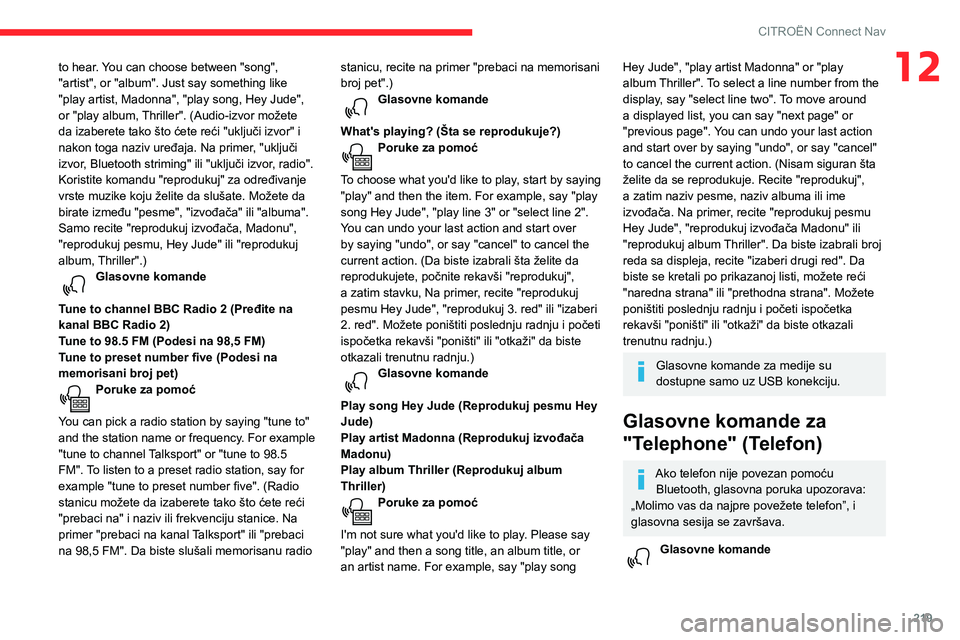
219
CITROËN Connect Nav
12to hear. You can choose between "song",
"artist", or "album". Just say something like
"play artist, Madonna", "play song, Hey Jude",
or "play album, Thriller". (Audio-izvor možete
da izaberete tako što ćete reći "uključi izvor" i
nakon toga naziv uređaja. Na primer, "uključi
izvor, Bluetooth striming" ili "uključi izvor, radio".
Koristite komandu "reprodukuj" za određivanje
vrste muzike koju želite da slušate. Možete da
birate između "pesme", "izvođača" ili "albuma".
Samo recite "reprodukuj izvođača, Madonu",
"reprodukuj pesmu, Hey Jude" ili "reprodukuj
album, Thriller".)
Glasovne komande
Tune to channel BBC Radio 2 (Pređite na
kanal BBC Radio 2)
Tune to 98.5 FM (Podesi na 98,5 FM)
Tune to preset number five (Podesi na
memorisani broj pet)
Poruke za pomoć
You can pick a radio station by saying "tune to"
and the station name or frequency. For example
"tune to channel Talksport" or "tune to 98.5
FM". To listen to a preset radio station, say for
example "tune to preset number five". (Radio
stanicu možete da izaberete tako što ćete reći
"prebaci na" i naziv ili frekvenciju stanice. Na
primer "prebaci na kanal Talksport" ili "prebaci
na 98,5 FM". Da biste slušali memorisanu radio stanicu, recite na primer "prebaci na memorisani
broj pet".)
Glasovne komande
What's playing? (Šta se reprodukuje?)
Poruke za pomoć
To choose what you'd like to play, start by saying
"play" and then the item. For example, say "play
song Hey Jude", "play line 3" or "select line 2".
You can undo your last action and start over
by saying "undo", or say "cancel" to cancel the
current action. (Da biste izabrali šta želite da
reprodukujete, počnite rekavši "reprodukuj",
a zatim stavku, Na primer, recite "reprodukuj
pesmu Hey Jude", "reprodukuj 3. red" ili "izaberi
2. red". Možete poništiti poslednju radnju i početi
ispočetka rekavši "poništi" ili "otkaži" da biste
otkazali trenutnu radnju.)
Glasovne komande
Play song Hey Jude (Reprodukuj pesmu Hey
Jude)
Play artist Madonna (Reprodukuj izvođača
Madonu)
Play album Thriller (Reprodukuj album
Thriller)
Poruke za pomoć
I'm not sure what you'd like to play. Please say
"play" and then a song title, an album title, or
an artist name. For example, say "play song
Hey Jude", "play artist Madonna" or "play
album Thriller". To select a line number from the
display, say "select line two". To move around
a displayed list, you can say "next page" or
"previous page". You can undo your last action
and start over by saying "undo", or say "cancel"
to cancel the current action. (Nisam siguran šta
želite da se reprodukuje. Recite "reprodukuj",
a zatim naziv pesme, naziv albuma ili ime
izvođača. Na primer, recite "reprodukuj pesmu
Hey Jude", "reprodukuj izvođača Madonu" ili
"reprodukuj album Thriller". Da biste izabrali broj
reda sa displeja, recite "izaberi drugi red". Da
biste se kretali po prikazanoj listi, možete reći
"naredna strana" ili "prethodna strana". Možete
poništiti poslednju radnju i početi ispočetka
rekavši "poništi" ili "otkaži" da biste otkazali
trenutnu radnju.)
Glasovne komande za medije su
dostupne samo uz USB konekciju.
Glasovne komande za
"Telephone" (Telefon)
Ako telefon nije povezan pomoću Bluetooth, glasovna poruka upozorava:
„Molimo vas da najpre povežete telefon”, i
glasovna sesija se završava.
Glasovne komande
Page 222 of 260
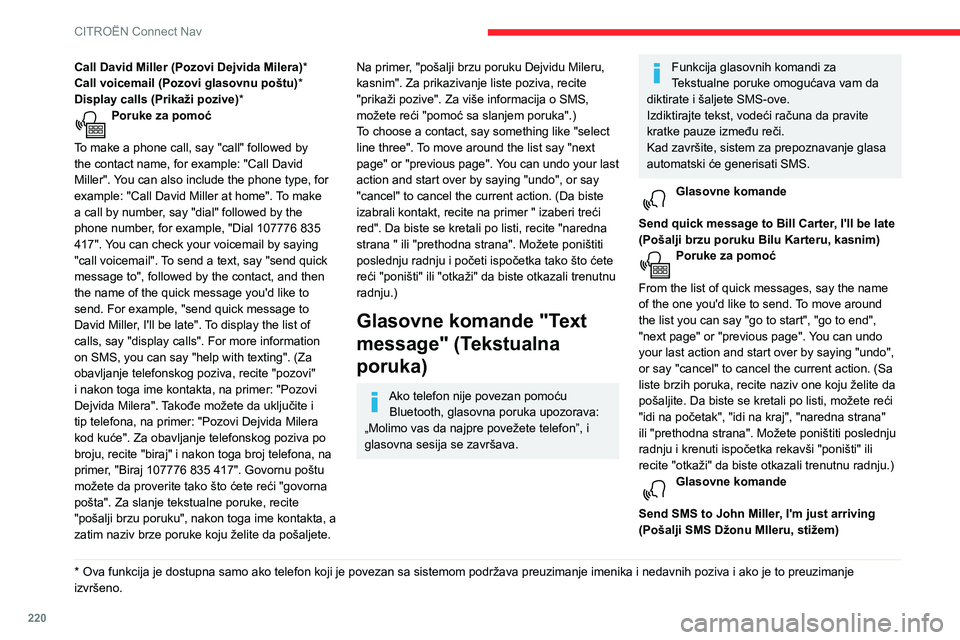
220
CITROËN Connect Nav
Call David Miller (Pozovi Dejvida Milera)*
Call voicemail (Pozovi glasovnu poštu) *
Display calls (Prikaži pozive)*
Poruke za pomoć
To make a phone call, say "call" followed by
the contact name, for example: "Call David
Miller". You can also include the phone type, for
example: "Call David Miller at home". To make
a call by number, say "dial" followed by the
phone number, for example, "Dial 107776 835
417". You can check your voicemail by saying
"call voicemail". To send a text, say "send quick
message to", followed by the contact, and then
the name of the quick message you'd like to
send. For example, "send quick message to
David Miller, I'll be late". To display the list of
calls, say "display calls". For more information
on SMS, you can say "help with texting". (Za
obavljanje telefonskog poziva, recite "pozovi"
i nakon toga ime kontakta, na primer: "Pozovi
Dejvida Milera". Takođe možete da uključite i
tip telefona, na primer: "Pozovi Dejvida Milera
kod kuće". Za obavljanje telefonskog poziva po
broju, recite "biraj" i nakon toga broj telefona, na
primer, "Biraj 107776 835 417". Govornu poštu
možete da proverite tako što ćete reći "govorna
pošta". Za slanje tekstualne poruke, recite
"pošalji brzu poruku", nakon toga ime kontakta, a
zatim naziv brze poruke koju želite da pošaljete.
* Ova funkcija je do stupna samo ako telefon koji je povezan sa sistemom podržava preuzimanje imenika i nedavnih poziva i ako je to preuzimanje
izvršeno.
Na primer, "pošalji brzu poruku Dejvidu Mileru,
kasnim". Za prikazivanje liste poziva, recite
"prikaži pozive". Za više informacija o SMS,
možete reći "pomoć sa slanjem poruka".)
To choose a contact, say something like "select
line three". To move around the list say "next
page" or "previous page". You can undo your last
action and start over by saying "undo", or say
"cancel" to cancel the current action. (Da biste
izabrali kontakt, recite na primer " izaberi treći
red". Da biste se kretali po listi, recite "naredna
strana " ili "prethodna strana". Možete poništiti
poslednju radnju i početi ispočetka tako što ćete
reći "poništi" ili "otkaži" da biste otkazali trenutnu
radnju.)
Glasovne komande "Text
message" (Tekstualna
poruka)
Ako telefon nije povezan pomoću Bluetooth, glasovna poruka upozorava:
„Molimo vas da najpre povežete telefon”, i
glasovna sesija se završava.
Funkcija glasovnih komandi za
Tekstualne poruke omogućava vam da
diktirate i šaljete SMS-ove.
Izdiktirajte tekst, vodeći računa da pravite
kratke pauze između reči.
Kad završite, sistem za prepoznavanje glasa
automatski će generisati SMS.
Glasovne komande
Send quick message to Bill Carter, I'll be late
(Pošalji brzu poruku Bilu Karteru, kasnim)
Poruke za pomoć
From the list of quick messages, say the name
of the one you'd like to send. To move around
the list you can say "go to start", "go to end",
"next page" or "previous page". You can undo
your last action and start over by saying "undo",
or say "cancel" to cancel the current action. (Sa
liste brzih poruka, recite naziv one koju želite da
pošaljite. Da biste se kretali po listi, možete reći
"idi na početak", "idi na kraj", "naredna strana"
ili "prethodna strana". Možete poništiti poslednju
radnju i krenuti ispočetka rekavši "poništi" ili
recite "otkaži" da biste otkazali trenutnu radnju.)
Glasovne komande
Send SMS to John Miller, I'm just arriving
(Pošalji SMS Džonu MIleru, stižem)
Page 223 of 260
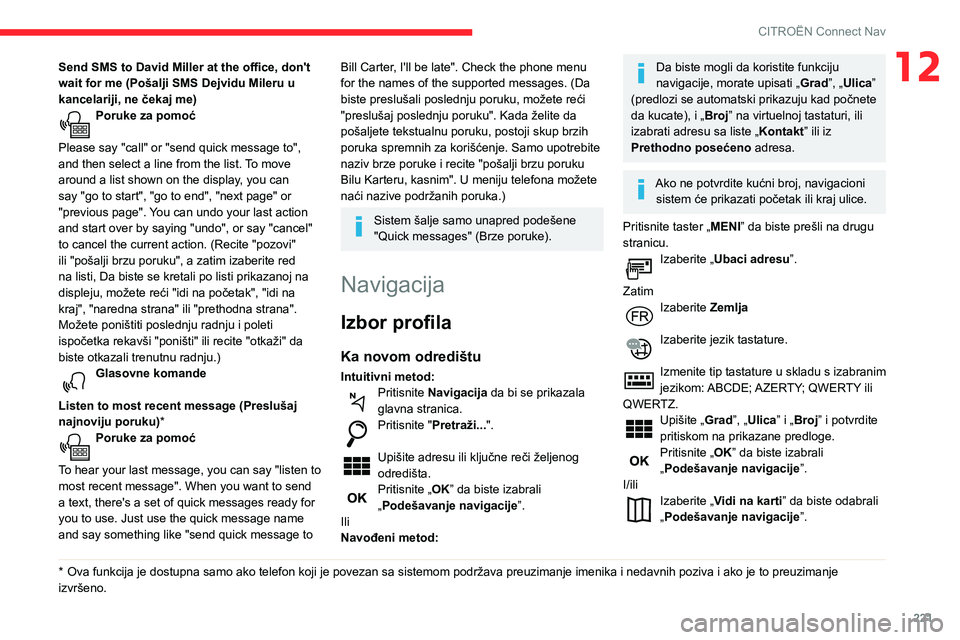
221
CITROËN Connect Nav
12Send SMS to David Miller at the office, don't
wait for me (Pošalji SMS Dejvidu Mileru u
kancelariji, ne čekaj me)
Poruke za pomoć
Please say "call" or "send quick message to",
and then select a line from the list. To move
around a list shown on the display, you can
say "go to start", "go to end", "next page" or
"previous page". You can undo your last action
and start over by saying "undo", or say "cancel"
to cancel the current action. (Recite "pozovi"
ili "pošalji brzu poruku", a zatim izaberite red
na listi, Da biste se kretali po listi prikazanoj na
displeju, možete reći "idi na početak", "idi na
kraj", "naredna strana" ili "prethodna strana".
Možete poništiti poslednju radnju i poleti
ispočetka rekavši "poništi" ili recite "otkaži" da
biste otkazali trenutnu radnju.)
Glasovne komande
Listen to most recent message (Preslušaj
najnoviju poruku) *
Poruke za pomoć
To hear your last message, you can say "listen to
most recent message". When you want to send
a text, there's a set of quick messages ready for
you to use. Just use the quick message name
and say something like "send quick message to
* Ova funkcija je do stupna samo ako telefon koji je povezan sa sistemom podržava preuzimanje imenika i nedavnih poziva i ako je to preuzimanje
izvršeno.
Bill Carter, I'll be late". Check the phone menu
for the names of the supported messages. (Da
biste preslušali poslednju poruku, možete reći
"preslušaj poslednju poruku". Kada želite da
pošaljete tekstualnu poruku, postoji skup brzih
poruka spremnih za korišćenje. Samo upotrebite
naziv brze poruke i recite "pošalji brzu poruku
Bilu Karteru, kasnim". U meniju telefona možete
naći nazive podržanih poruka.)
Sistem šalje samo unapred podešene
"Quick messages" (Brze poruke).
Navigacija
Izbor profila
Ka novom odredištu
Intuitivni metod:Pritisnite Navigacija da bi se prikazala
glavna stranica.
Pritisnite "Pretraži...".
Upišite adresu ili ključne reči željenog
odredišta.
Pritisnite „OK” da biste izabrali
„Podešavanje navigacije”.
Ili
Navođeni metod:
Da biste mogli da koristite funkciju
navigacije, morate upisati „ Grad”, „Ulica”
(predlozi se automatski prikazuju kad počnete
da kucate), i „Broj” na virtuelnoj tastaturi, ili
izabrati adresu sa liste „ Kontakt” ili iz
Prethodno posećeno adresa.
Ako ne potvrdite kućni broj, navigacioni
sistem će prikazati početak ili kraj ulice.
Pritisnite taster „MENI” da biste prešli na drugu
stranicu.
Izaberite „Ubaci adresu”.
Zatim
Izaberite Zemlja
Izaberite jezik tastature.
Izmenite tip tastature u skladu s izabranim
jezikom: ABCDE; AZERTY; QWERTY ili
QWERTZ.
Upišite „Grad”, „Ulica” i „Broj” i potvrdite
pritiskom na prikazane predloge.
Pritisnite „OK” da biste izabrali
„Podešavanje navigacije”.
I/ili
Izaberite „Vidi na karti” da biste odabrali
„Podešavanje navigacije”.
Page 224 of 260
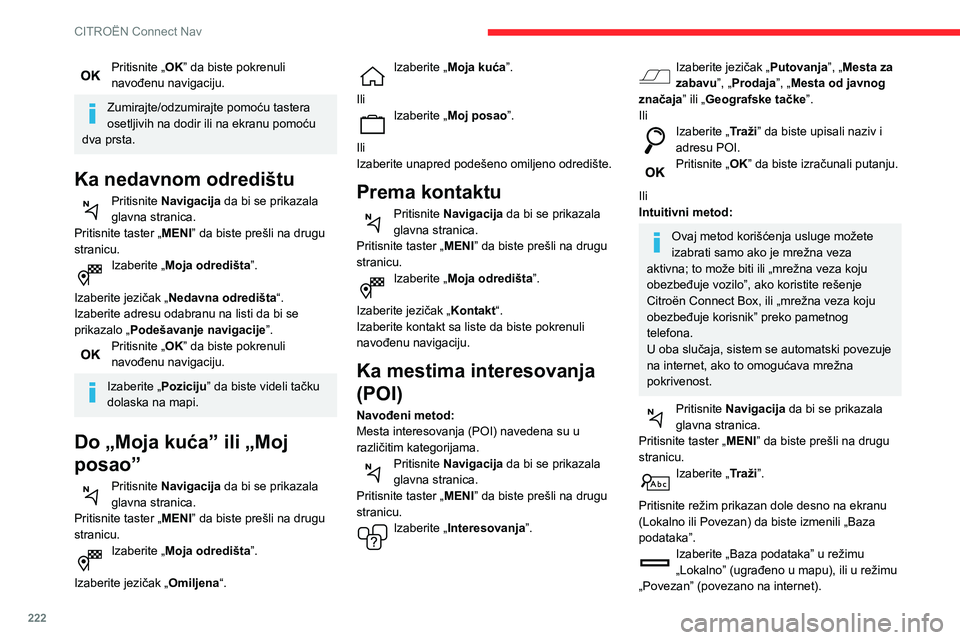
222
CITROËN Connect Nav
Pritisnite strelicu unazad za potvrdu.
Upišite adresu ili ključne reči željenog
odredišta (POI).
Pritisnite „OK” da biste započeli potragu.
Izaberite jezičak „Na putanji”, „U blizini
vozila” ili „U blizini odredišta ” da biste
suzili pretragu.
Izaberite željenu adresu da biste izračunali
putanju.
Prema jednoj tački na karti
Pritisnite Navigacija da bi se prikazala
glavna stranica.
Pretražite kartu prelazeći prstom preko ekrana.
Izaberite odredište pritiskom na kartu.
Dodirnite ekran da biste postavili oznaku i
da bi se prikazao podmeni.
Pritisnite ovaj taster da biste pokrenuli
navođenu navigaciju.
Ili
Pritisnite ovo dugme da biste sačuvali
prikazanu adresu.
Dužim pritiskom na lokaciju otvarate listu
obližnjih POI.
Do GPS koordinata
Pritisnite Navigacija da bi se prikazala
glavna stranica.
Pretražite kartu prelazeći prstom preko ekrana.
Pritisnite „OK” da biste pokrenuli
navođenu navigaciju.
Zumirajte/odzumirajte pomoću tastera
osetljivih na dodir ili na ekranu pomoću
dva prsta.
Ka nedavnom odredištu
Pritisnite Navigacija da bi se prikazala
glavna stranica.
Pritisnite taster „MENI” da biste prešli na drugu
stranicu.
Izaberite „Moja odredišta”.
Izaberite jezičak „ Nedavna odredišta“.
Izaberite adresu odabranu na listi da bi se
prikazalo „ Podešavanje navigacije”.
Pritisnite „OK” da biste pokrenuli
navođenu navigaciju.
Izaberite „Poziciju” da biste videli tačku
dolaska na mapi.
Do „Moja kuća” ili „Moj
posao”
Pritisnite Navigacija da bi se prikazala
glavna stranica.
Pritisnite taster „MENI” da biste prešli na drugu
stranicu.
Izaberite „Moja odredišta”.
Izaberite jezičak „ Omiljena“.
Izaberite „Moja kuća”.
Ili
Izaberite „Moj posao”.
Ili
Izaberite unapred podešeno omiljeno odredište.
Prema kontaktu
Pritisnite Navigacija da bi se prikazala
glavna stranica.
Pritisnite taster „MENI” da biste prešli na drugu
stranicu.
Izaberite „Moja odredišta”.
Izaberite jezičak „ Kontakt“.
Izaberite kontakt sa liste da biste pokrenuli
navođenu navigaciju.
Ka mestima interesovanja
(POI)
Navođeni metod:
Mesta interesovanja (POI) navedena su u
različitim kategorijama.
Pritisnite Navigacija da bi se prikazala
glavna stranica.
Pritisnite taster „MENI” da biste prešli na drugu
stranicu.
Izaberite „Interesovanja”.
Izaberite jezičak „ Putovanja”, „Mesta za
zabavu”, „Prodaja”, „Mesta od javnog
značaja” ili „Geografske tačke ”.
Ili
Izaberite „Traži” da biste upisali naziv i
adresu POI.
Pritisnite „OK” da biste izračunali putanju.
Ili
Intuitivni metod:
Ovaj metod korišćenja usluge možete
izabrati samo ako je mrežna veza
aktivna; to može biti ili „mrežna veza koju
obezbeđuje vozilo”, ako koristite rešenje
Citroën Connect Box, ili „mrežna veza koju
obezbeđuje korisnik” preko pametnog
telefona.
U oba slučaja, sistem se automatski povezuje
na internet, ako to omogućava mrežna
pokrivenost.
Pritisnite Navigacija da bi se prikazala
glavna stranica.
Pritisnite taster „MENI” da biste prešli na drugu
stranicu.
Izaberite „Traži”.
Pritisnite režim prikazan dole desno na ekranu
(Lokalno ili Povezan) da biste izmenili „Baza
podataka”.
Izaberite „Baza podataka” u režimu
„Lokalno” (ugrađeno u mapu), ili u režimu
„Povezan” (povezano na internet).
Page 225 of 260
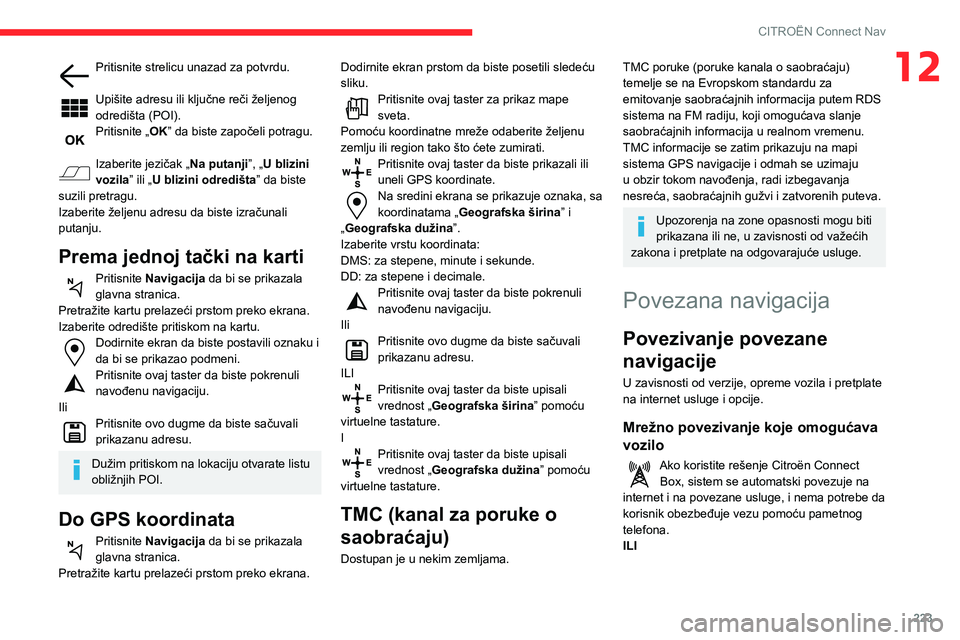
223
CITROËN Connect Nav
12Pritisnite strelicu unazad za potvrdu.
Upišite adresu ili ključne reči željenog
odredišta (POI).
Pritisnite „OK” da biste započeli potragu.
Izaberite jezičak „Na putanji”, „U blizini
vozila” ili „U blizini odredišta ” da biste
suzili pretragu.
Izaberite željenu adresu da biste izračunali
putanju.
Prema jednoj tački na karti
Pritisnite Navigacija da bi se prikazala
glavna stranica.
Pretražite kartu prelazeći prstom preko ekrana.
Izaberite odredište pritiskom na kartu.
Dodirnite ekran da biste postavili oznaku i
da bi se prikazao podmeni.
Pritisnite ovaj taster da biste pokrenuli
navođenu navigaciju.
Ili
Pritisnite ovo dugme da biste sačuvali
prikazanu adresu.
Dužim pritiskom na lokaciju otvarate listu
obližnjih POI.
Do GPS koordinata
Pritisnite Navigacija da bi se prikazala
glavna stranica.
Pretražite kartu prelazeći prstom preko ekrana. Dodirnite ekran prstom da biste posetili sledeću
sliku.
Pritisnite ovaj taster za prikaz mape
sveta.
Pomoću koordinatne mreže odaberite željenu
zemlju ili region tako što ćete zumirati.
Pritisnite ovaj taster da biste prikazali ili
uneli GPS koordinate.
Na sredini ekrana se prikazuje oznaka, sa
koordinatama „ Geografska širina” i
„Geografska dužina”.
Izaberite vrstu koordinata:
DMS: za stepene, minute i sekunde.
DD: za stepene i decimale.
Pritisnite ovaj taster da biste pokrenuli
navođenu navigaciju.
Ili
Pritisnite ovo dugme da biste sačuvali
prikazanu adresu.
ILI
Pritisnite ovaj taster da biste upisali
vrednost „Geografska širina” pomoću
virtuelne tastature.
I
Pritisnite ovaj taster da biste upisali
vrednost „Geografska dužina” pomoću
virtuelne tastature.
TMC (kanal za poruke o
saobraćaju)
Dostupan je u nekim zemljama.
TMC poruke (poruke kanala o saobraćaju)
temelje se na Evropskom standardu za
emitovanje saobraćajnih informacija putem RDS
sistema na FM radiju, koji omogućava slanje
saobraćajnih informacija u realnom vremenu.
TMC informacije se zatim prikazuju na mapi
sistema GPS navigacije i odmah se uzimaju
u obzir tokom navođenja, radi izbegavanja
nesreća, saobraćajnih gužvi i zatvorenih puteva.
Upozorenja na zone opasnosti mogu biti
prikazana ili ne, u zavisnosti od važećih
zakona i pretplate na odgovarajuće usluge.
Povezana navigacija
Povezivanje povezane
navigacije
U zavisnosti od verzije, opreme vozila i pretplate
na internet usluge i opcije.
Mrežno povezivanje koje omogućava
vozilo
Ako koristite rešenje Citroën Connect Box, sistem se automatski povezuje na
internet i na povezane usluge, i nema potrebe da
korisnik obezbeđuje vezu pomoću pametnog
telefona.
ILI
Page 226 of 260
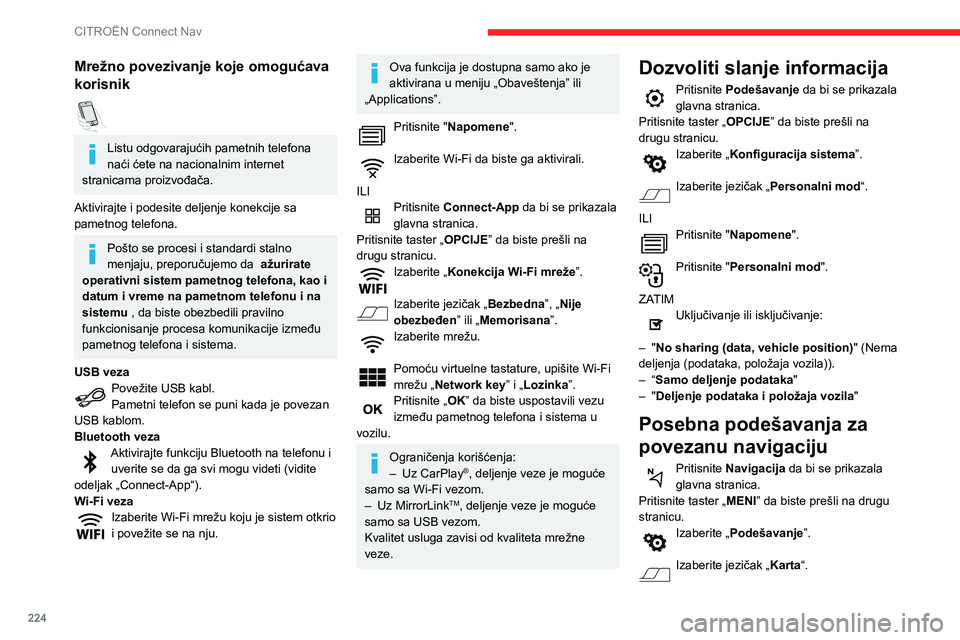
224
CITROËN Connect Nav
Uključivanje ili isključivanje:
– "Dozvoli obaveštenja o opasnim
mestima na putu".
– "Savetuje se da put nastavite peške".
Ova podešavanja morate konfigurisati za svaki
profil.
Pritisnite „OK” da biste potvrdili izbor.
Izaberite jezičak „ Upozorenja“.
Uključivanje ili isključivanje:
– "Upozorenje za parking u blizini ".
– "Upozorenje za auto-servis".
– „Upozori na rizična mesta”, a zatim pritisnite
ikonicu upozorenja (trougao) da biste podesili
upozorenja.
– "Zvučno upozorenje ".
– "Upozori na blizinu značajnih lokacija 1 ".
– "Upozori na blizinu značajnih lokacija 2 ".
Pritisnite „OK” da biste potvrdili izbor.
„Napomene”, na gornjoj traci, uvek su
vam dostupna.
Upozorenja na zone opasnosti mogu biti
prikazana ili ne, u zavisnosti od važećih
zakona i pretplate na odgovarajuće usluge.
Kada se pojavi „TOMTOM TRAFFIC“,
usluge su dostupne.
Mrežno povezivanje koje omogućava
korisnik
Listu odgovarajućih pametnih telefona
naći ćete na nacionalnim internet
stranicama proizvođača.
Aktivirajte i podesite deljenje konekcije sa
pametnog telefona.
Pošto se procesi i standardi stalno
menjaju, preporučujemo da ažurirate
operativni sistem pametnog telefona, kao i
datum i vreme na pametnom telefonu i na
sistemu , da biste obezbedili pravilno
funkcionisanje procesa komunikacije između
pametnog telefona i sistema.
USB veza
Povežite USB kabl.
Pametni telefon se puni kada je povezan
USB kablom.
Bluetooth veza
Aktivirajte funkciju Bluetooth na telefonu i uverite se da ga svi mogu videti (vidite
odeljak „Connect-App“).
Wi-Fi veza
Izaberite Wi-Fi mrežu koju je sistem otkrio
i povežite se na nju.
Ova funkcija je dostupna samo ako je
aktivirana u meniju „Obaveštenja” ili
„Applications”.
Pritisnite "Napomene".
Izaberite Wi-Fi da biste ga aktivirali.
ILI
Pritisnite Connect-App da bi se prikazala
glavna stranica.
Pritisnite taster „OPCIJE” da biste prešli na
drugu stranicu.
Izaberite „Konekcija Wi-Fi mreže”.
Izaberite jezičak „ Bezbedna”, „Nije
obezbeđen” ili „Memorisana”.
Izaberite mrežu.
Pomoću virtuelne tastature, upišite Wi-Fi
mrežu „Network key ” i „Lozinka”.
Pritisnite „OK” da biste uspostavili vezu
između pametnog telefona i sistema u
vozilu.
Ograničenja korišćenja:
– Uz CarPlay®, deljenje veze je moguće
samo sa Wi-Fi vezom.
–
Uz MirrorLinkTM, deljenje veze je moguće
samo sa USB vezom.
Kvalitet usluga zavisi od kvaliteta mrežne
veze.
Dozvoliti slanje informacija
Pritisnite Podešavanje da bi se prikazala
glavna stranica.
Pritisnite taster „OPCIJE” da biste prešli na
drugu stranicu.
Izaberite „Konfiguracija sistema”.
Izaberite jezičak „ Personalni mod“.
ILI
Pritisnite "Napomene".
Pritisnite "Personalni mod".
ZATIM
Uključivanje ili isključivanje:
–
"
No sharing (data, vehicle position) " (Nema
deljenja (podataka, položaja vozila)).
–
“
Samo deljenje podataka"
–
"
Deljenje podataka i položaja vozila "
Posebna podešavanja za
povezanu navigaciju
Pritisnite Navigacija da bi se prikazala
glavna stranica.
Pritisnite taster „MENI” da biste prešli na drugu
stranicu.
Izaberite „Podešavanje”.
Izaberite jezičak „ Karta“.
Page 227 of 260
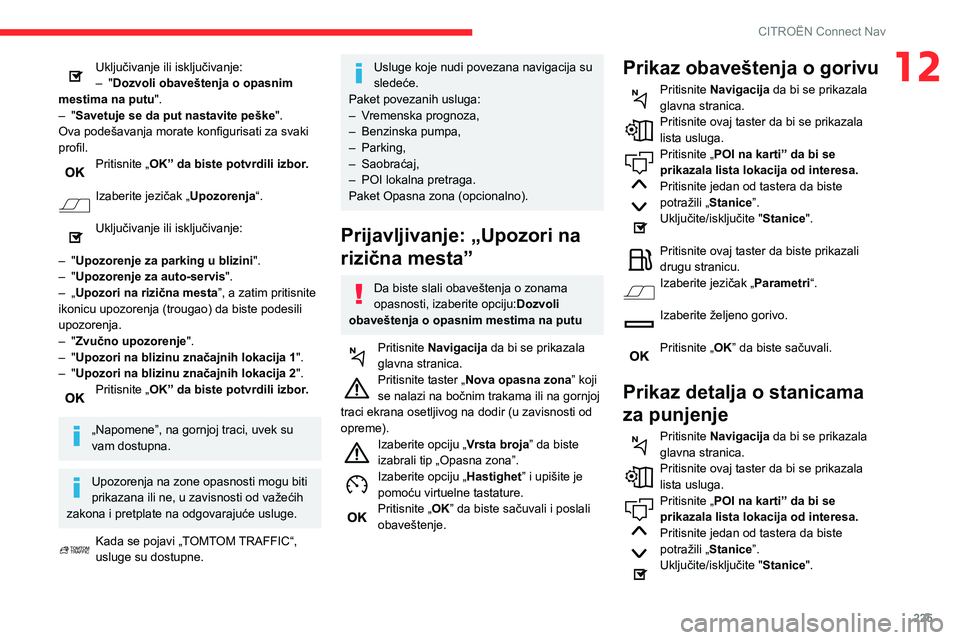
225
CITROËN Connect Nav
12Uključivanje ili isključivanje:
– " Dozvoli obaveštenja o opasnim
mestima na putu".
–
"
Savetuje se da put nastavite peške".
Ova podešavanja morate konfigurisati za svaki
profil.
Pritisnite „OK” da biste potvrdili izbor.
Izaberite jezičak „ Upozorenja“.
Uključivanje ili isključivanje:
–
"
Upozorenje za parking u blizini ".
–
"
Upozorenje za auto-servis".
–
„
Upozori na rizična mesta”, a zatim pritisnite
ikonicu upozorenja (trougao) da biste podesili
upozorenja.
–
"
Zvučno upozorenje ".
–
"
Upozori na blizinu značajnih lokacija 1 ".
–
"
Upozori na blizinu značajnih lokacija 2 ".
Pritisnite „OK” da biste potvrdili izbor.
„Napomene”, na gornjoj traci, uvek su
vam dostupna.
Upozorenja na zone opasnosti mogu biti
prikazana ili ne, u zavisnosti od važećih
zakona i pretplate na odgovarajuće usluge.
Kada se pojavi „TOMTOM TRAFFIC“,
usluge su dostupne.
Usluge koje nudi povezana navigacija su
sledeće.
Paket povezanih usluga:
–
V
remenska prognoza,
–
Benzinska pumpa,
–
Parking,
–
Saobraćaj,
–
POI lokalna pretraga.
Paket Opasna zona (opcionalno).
Prijavljivanje: „Upozori na
rizična mesta”
Da biste slali obaveštenja o zonama
opasnosti, izaberite opciju: Dozvoli
obaveštenja o opasnim mestima na putu
Pritisnite Navigacija da bi se prikazala
glavna stranica.
Pritisnite taster „Nova opasna zona” koji
se nalazi na bočnim trakama ili na gornjoj
traci ekrana osetljivog na dodir (u zavisnosti od
opreme).
Izaberite opciju „ Vrsta broja” da biste
izabrali tip „Opasna zona”.
Izaberite opciju „ Hastighet” i upišite je
pomoću virtuelne tastature.
Pritisnite „OK” da biste sačuvali i poslali
obaveštenje.
Prikaz obaveštenja o gorivu
Pritisnite Navigacija da bi se prikazala
glavna stranica.
Pritisnite ovaj taster da bi se prikazala
lista usluga.
Pritisnite „POI na karti” da bi se
prikazala lista lokacija od interesa.
Pritisnite jedan od tastera da biste
potražili „ Stanice”.
Uključite/isključite " Stanice".
Pritisnite ovaj taster da biste prikazali
drugu stranicu.
Izaberite jezičak „Parametri“.
Izaberite željeno gorivo.
Pritisnite „OK” da biste sačuvali.
Prikaz detalja o stanicama
za punjenje
Pritisnite Navigacija da bi se prikazala
glavna stranica.
Pritisnite ovaj taster da bi se prikazala
lista usluga.
Pritisnite „POI na karti” da bi se
prikazala lista lokacija od interesa.
Pritisnite jedan od tastera da biste
potražili „Stanice”.
Uključite/isključite " Stanice".
Page 228 of 260
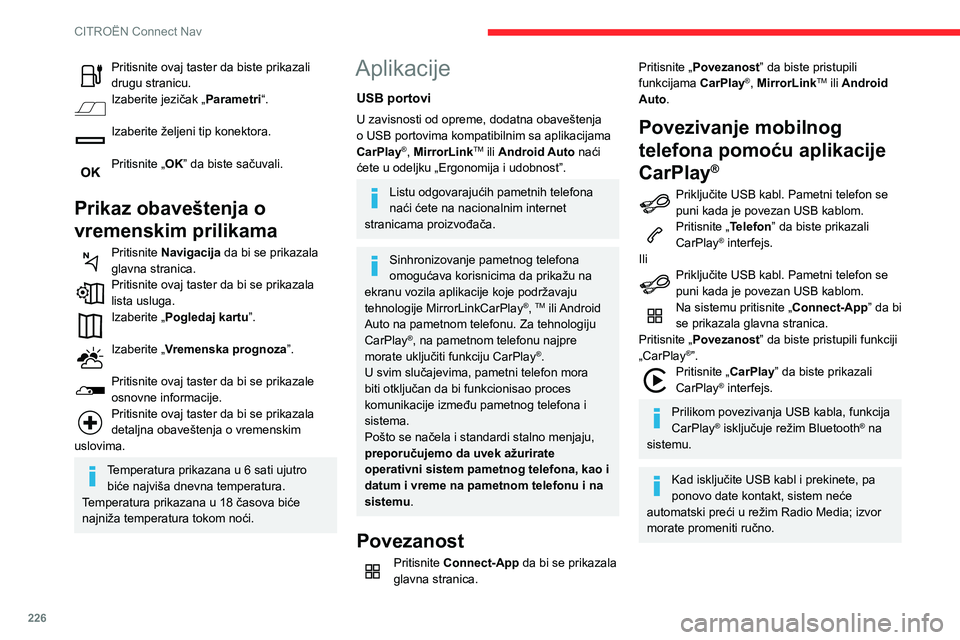
226
CITROËN Connect Nav
Povezivanje pametnog
telefona pomoću funkcije
MirrorLink
TM
Funkcija „MirrorLinkTM” zahteva
kompatibilan pametni telefon i
kompatibilne aplikacije.
Možete proveriti da li je vaš telefon
kompatibilan na internet stranici proizvođača
(usluge).
Kad povezujete pametni telefon sa
sistemom, preporučujemo da uključite
Bluetooth
® na pametnom telefonu.Priključite USB kabl. Pametni telefon se
puni kada je povezan USB kablom.
Na sistemu pritisnite „Connect-App” da bi
se prikazala glavna stranica.
Pritisnite „Povezanost” da biste pristupili funkciji
„MirrorLink
TM”.Pritisnite "MirrorLinkTM" da biste
pokrenuli aplikaciju u sistemu.
U zavisnosti od pametnog telefona, možda će
biti neophodno aktivirati funkciju " MirrorLink
TM".Tokom tog postupka, na ekranu se
prikazuje više stranica povezanih sa
određenim funkcijama.
Prihvatite da biste pokrenuli i dovršili
povezivanje.
Kada se uspostavi veza, prikazuje se stranica
sa aplikacijama koje su već preuzete na
Pritisnite ovaj taster da biste prikazali
drugu stranicu.
Izaberite jezičak „ Parametri“.
Izaberite željeni tip konektora.
Pritisnite „OK” da biste sačuvali.
Prikaz obaveštenja o
vremenskim prilikama
Pritisnite Navigacija da bi se prikazala
glavna stranica.
Pritisnite ovaj taster da bi se prikazala
lista usluga.
Izaberite „Pogledaj kartu”.
Izaberite „Vremenska prognoza”.
Pritisnite ovaj taster da bi se prikazale
osnovne informacije.
Pritisnite ovaj taster da bi se prikazala
detaljna obaveštenja o vremenskim
uslovima.
Temperatura prikazana u 6 sati ujutro biće najviša dnevna temperatura.
Temperatura prikazana u 18 časova biće
najniža temperatura tokom noći.
Aplikacije
USB portovi
U zavisnosti od opreme, dodatna obaveštenja
o USB portovima kompatibilnim sa aplikacijama
CarPlay
®, MirrorLinkTM ili Android Auto naći
ćete u odeljku „Ergonomija i udobnost”.
Listu odgovarajućih pametnih telefona
naći ćete na nacionalnim internet
stranicama proizvođača.
Sinhronizovanje pametnog telefona
omogućava korisnicima da prikažu na
ekranu vozila aplikacije koje podržavaju
tehnologije MirrorLinkCarPlay
®, TM ili Android
Auto na pametnom telefonu. Za tehnologiju
CarPlay
®, na pametnom telefonu najpre
morate uključiti funkciju CarPlay®.
U svim slučajevima, pametni telefon mora
biti otključan da bi funkcionisao proces
komunikacije između pametnog telefona i
sistema.
Pošto se načela i standardi stalno menjaju,
preporučujemo da uvek ažurirate
operativni sistem pametnog telefona, kao i
datum i vreme na pametnom telefonu i na
sistemu.
Povezanost
Pritisnite Connect-App da bi se prikazala
glavna stranica.
Pritisnite „Povezanost” da biste pristupili
funkcijama CarPlay®, MirrorLinkTM ili Android
Auto.
Povezivanje mobilnog
telefona pomoću aplikacije
CarPlay
®
Priključite USB kabl. Pametni telefon se
puni kada je povezan USB kablom.
Pritisnite „Telefon” da biste prikazali
CarPlay® interfejs.
Ili
Priključite USB kabl. Pametni telefon se
puni kada je povezan USB kablom.
Na sistemu pritisnite „Connect-App” da bi
se prikazala glavna stranica.
Pritisnite „Povezanost” da biste pristupili funkciji
„CarPlay
®”.Pritisnite „CarPlay ” da biste prikazali
CarPlay® interfejs.
Prilikom povezivanja USB kabla, funkcija
CarPlay® isključuje režim Bluetooth® na
sistemu.
Kad isključite USB kabl i prekinete, pa
ponovo date kontakt, sistem neće
automatski preći u režim Radio Media; izvor
morate promeniti ručno.
Page 229 of 260
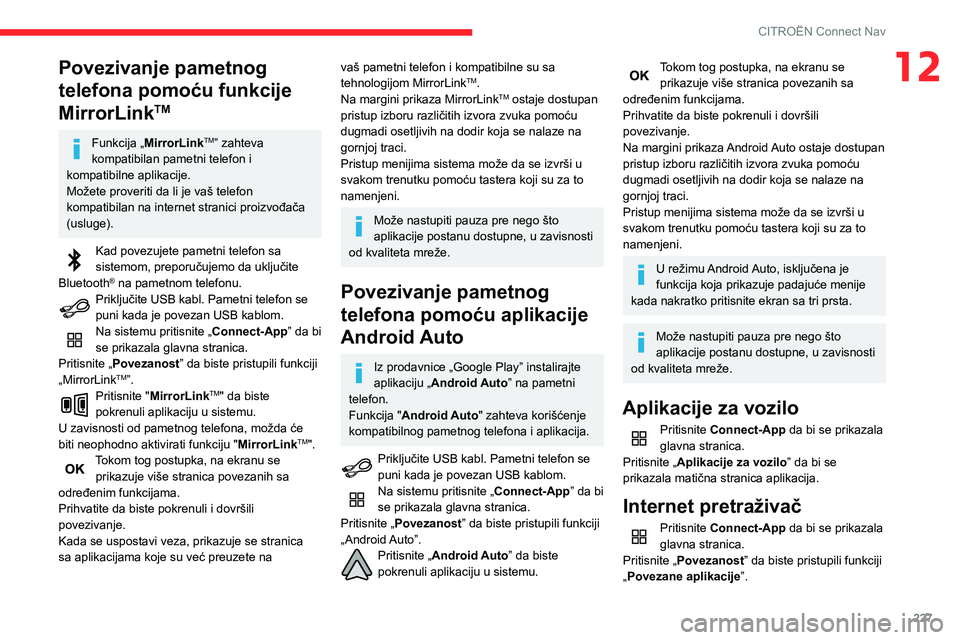
227
CITROËN Connect Nav
12Povezivanje pametnog
telefona pomoću funkcije
MirrorLink
TM
Funkcija „MirrorLinkTM” zahteva
kompatibilan pametni telefon i
kompatibilne aplikacije.
Možete proveriti da li je vaš telefon
kompatibilan na internet stranici proizvođača
(usluge).
Kad povezujete pametni telefon sa
sistemom, preporučujemo da uključite
Bluetooth
® na pametnom telefonu.Priključite USB kabl. Pametni telefon se
puni kada je povezan USB kablom.
Na sistemu pritisnite „Connect-App” da bi
se prikazala glavna stranica.
Pritisnite „Povezanost” da biste pristupili funkciji
„MirrorLink
TM”.Pritisnite "MirrorLinkTM" da biste
pokrenuli aplikaciju u sistemu.
U zavisnosti od pametnog telefona, možda će
biti neophodno aktivirati funkciju " MirrorLink
TM".Tokom tog postupka, na ekranu se
prikazuje više stranica povezanih sa
određenim funkcijama.
Prihvatite da biste pokrenuli i dovršili
povezivanje.
Kada se uspostavi veza, prikazuje se stranica
sa aplikacijama koje su već preuzete na
vaš pametni telefon i kompatibilne su sa
tehnologijom MirrorLinkTM.
Na margini prikaza MirrorLinkTM ostaje dostupan
pristup izboru različitih izvora zvuka pomoću
dugmadi osetljivih na dodir koja se nalaze na
gornjoj traci.
Pristup menijima sistema može da se izvrši u
svakom trenutku pomoću tastera koji su za to
namenjeni.
Može nastupiti pauza pre nego što
aplikacije postanu dostupne, u zavisnosti
od kvaliteta mreže.
Povezivanje pametnog
telefona pomoću aplikacije
Android Auto
Iz prodavnice „Google Play” instalirajte
aplikaciju „ Android Auto” na pametni
telefon.
Funkcija "Android Auto" zahteva korišćenje
kompatibilnog pametnog telefona i aplikacija.
Priključite USB kabl. Pametni telefon se
puni kada je povezan USB kablom.
Na sistemu pritisnite „Connect-App” da bi
se prikazala glavna stranica.
Pritisnite „Povezanost” da biste pristupili funkciji
„Android Auto”.
Pritisnite „Android Auto” da biste
pokrenuli aplikaciju u sistemu.
Tokom tog postupka, na ekranu se prikazuje više stranica povezanih sa
određenim funkcijama.
Prihvatite da biste pokrenuli i dovršili
povezivanje.
Na margini prikaza Android Auto ostaje dostupan
pristup izboru različitih izvora zvuka pomoću
dugmadi osetljivih na dodir koja se nalaze na
gornjoj traci.
Pristup menijima sistema može da se izvrši u
svakom trenutku pomoću tastera koji su za to
namenjeni.
U režimu Android Auto, isključena je
funkcija koja prikazuje padajuće menije
kada nakratko pritisnite ekran sa tri prsta.
Može nastupiti pauza pre nego što
aplikacije postanu dostupne, u zavisnosti
od kvaliteta mreže.
Aplikacije za vozilo
Pritisnite Connect-App da bi se prikazala
glavna stranica.
Pritisnite „Aplikacije za vozilo” da bi se
prikazala matična stranica aplikacija.
Internet pretraživač
Pritisnite Connect-App da bi se prikazala
glavna stranica.
Pritisnite „Povezanost” da biste pristupili funkciji
„Povezane aplikacije”.
Page 230 of 260
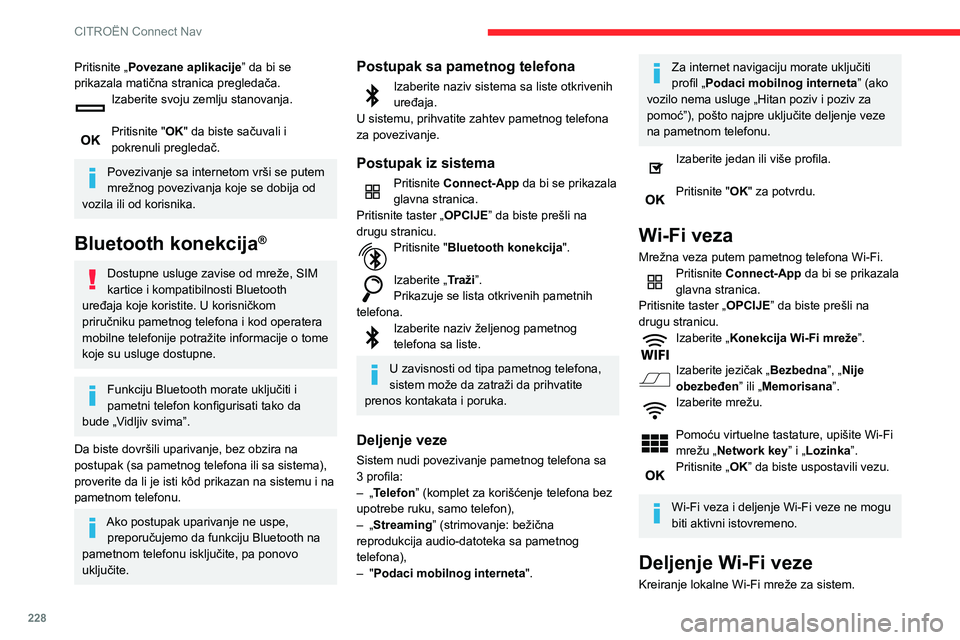
228
CITROËN Connect Nav
Pritisnite Connect-App da bi se prikazala
glavna stranica.
Pritisnite taster „OPCIJE” da biste prešli na
drugu stranicu.
Izaberite „Deli Wi-Fi konekciju ”.
Izaberite jezičak „ Aktiviranje” da biste uključili ili
isključili deljenje Wi-Fi veze.
I/ili
Izaberite jezičak „ Podešavanje” da biste izmenili
naziv sistemske mreže i lozinku.
Pritisnite "OK" za potvrdu.
Da biste se zaštitili od neovlašćenog
pristupa i da bi vam svi sistemi bili što je
moguće bezbedniji, preporučujemo korišćenje
bezbednosnog koda ili kompleksne lozinke.
Upravljanje povezivanjem
Pritisnite Connect-App da bi se prikazala
glavna stranica.
Pritisnite taster „OPCIJE” da biste prešli na
drugu stranicu.
Izaberite „Upravljati konekcijom”.
Pomoću ove funkcije možete da prikažete pristup
povezanim uslugama, raspoloživost povezanih
usluga i da promenite režim povezivanja.
Pritisnite „Povezane aplikacije” da bi se
prikazala matična stranica pregledača.
Izaberite svoju zemlju stanovanja.
Pritisnite "OK" da biste sačuvali i
pokrenuli pregledač.
Povezivanje sa internetom vrši se putem
mrežnog povezivanja koje se dobija od
vozila ili od korisnika.
Bluetooth konekcija®
Dostupne usluge zavise od mreže, SIM
kartice i kompatibilnosti Bluetooth
uređaja koje koristite. U korisničkom
priručniku pametnog telefona i kod operatera
mobilne telefonije potražite informacije o tome
koje su usluge dostupne.
Funkciju Bluetooth morate uključiti i
pametni telefon konfigurisati tako da
bude „Vidljiv svima”.
Da biste dovršili uparivanje, bez obzira na
postupak (sa pametnog telefona ili sa sistema),
proverite da li je isti kôd prikazan na sistemu i na
pametnom telefonu.
Ako postupak uparivanje ne uspe, preporučujemo da funkciju Bluetooth na
pametnom telefonu isključite, pa ponovo
uključite.
Postupak sa pametnog telefona
Izaberite naziv sistema sa liste otkrivenih
uređaja.
U sistemu, prihvatite zahtev pametnog telefona
za povezivanje.
Postupak iz sistema
Pritisnite Connect-App da bi se prikazala
glavna stranica.
Pritisnite taster „OPCIJE” da biste prešli na
drugu stranicu.
Pritisnite "Bluetooth konekcija".
Izaberite „Traži”.
Prikazuje se lista otkrivenih pametnih
telefona.
Izaberite naziv željenog pametnog
telefona sa liste.
U zavisnosti od tipa pametnog telefona,
sistem može da zatraži da prihvatite
prenos kontakata i poruka.
Deljenje veze
Sistem nudi povezivanje pametnog telefona sa
3 profila:
–
„
Telefon” (komplet za korišćenje telefona bez
upotrebe ruku, samo telefon),
–
„
Streaming” (strimovanje: bežična
reprodukcija audio-datoteka sa pametnog
telefona),
–
"
Podaci mobilnog interneta ".
Za internet navigaciju morate uključiti
profil „Podaci mobilnog interneta ” (ako
vozilo nema usluge „Hitan poziv i poziv za
pomoć”), pošto najpre uključite deljenje veze
na pametnom telefonu.
Izaberite jedan ili više profila.
Pritisnite "OK" za potvrdu.
Wi-Fi veza
Mrežna veza putem pametnog telefona Wi-Fi.Pritisnite Connect-App da bi se prikazala
glavna stranica.
Pritisnite taster „OPCIJE” da biste prešli na
drugu stranicu.
Izaberite „Konekcija Wi-Fi mreže”.
Izaberite jezičak „ Bezbedna”, „Nije
obezbeđen” ili „Memorisana”.
Izaberite mrežu.
Pomoću virtuelne tastature, upišite Wi-Fi
mrežu „Network key ” i „Lozinka”.
Pritisnite „OK” da biste uspostavili vezu.
Wi-Fi veza i deljenje Wi-Fi veze ne mogu
biti aktivni istovremeno.
Deljenje Wi-Fi veze
Kreiranje lokalne Wi-Fi mreže za sistem.